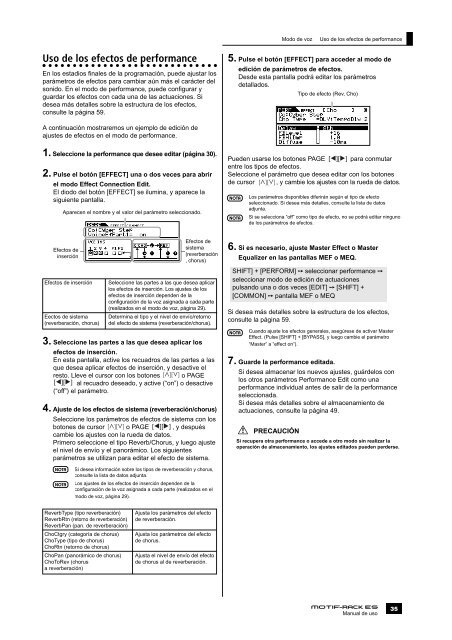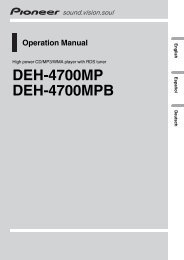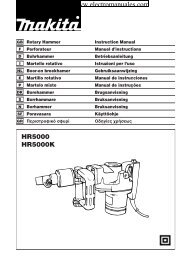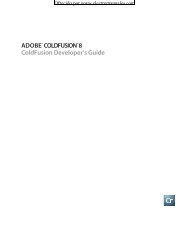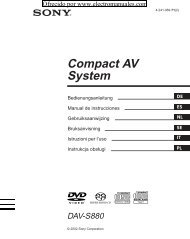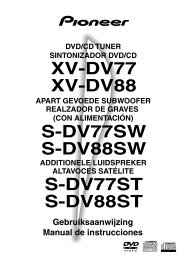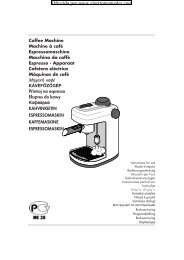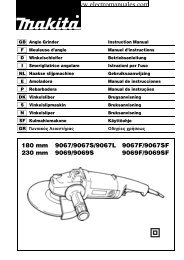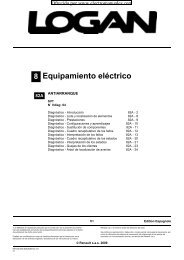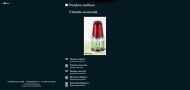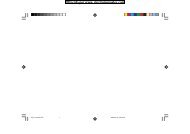motif-rack 01-05 precauciones - Electromanuals.org
motif-rack 01-05 precauciones - Electromanuals.org
motif-rack 01-05 precauciones - Electromanuals.org
Create successful ePaper yourself
Turn your PDF publications into a flip-book with our unique Google optimized e-Paper software.
Uso de los efectos de performance<br />
En los estadios finales de la programación, puede ajustar los<br />
parámetros de efectos para cambiar aún más el carácter del<br />
sonido. En el modo de performance, puede configurar y<br />
guardar los efectos con cada una de las actuaciones. Si<br />
desea más detalles sobre la estructura de los efectos,<br />
consulte la página 59.<br />
A continuación mostraremos un ejemplo de edición de<br />
ajustes de efectos en el modo de performance.<br />
1. Seleccione la performance que desee editar (página 30).<br />
2. Pulse el botón [EFFECT] una o dos veces para abrir<br />
el modo Effect Connection Edit.<br />
El diodo del botón [EFFECT] se ilumina, y aparece la<br />
siguiente pantalla.<br />
Aparecen The el selected nombre parameter y el valor name del parámetro and value are seleccionado. shown.<br />
Efectos Insertion de<br />
inserción Effects<br />
Efectos de<br />
sistema<br />
(reverberación<br />
System Effects<br />
(Reverb, Chor<br />
, chorus)<br />
Efectos de inserción Seleccione las partes a las que desea aplicar<br />
los efectos de inserción. Los ajustes de los<br />
efectos de inserción dependen de la<br />
configuración de la voz asignada a cada parte<br />
(realizados en el modo de voz, página 29).<br />
Eectos de sistema Determina el tipo y el nivel de envío/retorno<br />
(reverberación, chorus) del efecto de sistema (reverberación/chorus).<br />
3. Seleccione las partes a las que desea aplicar los<br />
efectos de inserción.<br />
En esta pantalla, active los recuadros de las partes a las<br />
que desea aplicar efectos de inserción, y desactive el<br />
resto. Lleve el cursor con los botones [L][M] o PAGE<br />
[E][F] al recuadro deseado, y active (“on”) o desactive<br />
(“off”) el parámetro.<br />
4. Ajuste de los efectos de sistema (reverberación/chorus)<br />
Seleccione los parámetros de efectos de sistema con los<br />
botones de cursor [L][M] o PAGE [E][F] , y después<br />
cambie los ajustes con la rueda de datos.<br />
Primero seleccione el tipo Reverb/Chorus, y luego ajuste<br />
el nivel de envío y el panorámico. Los siguientes<br />
parámetros se utilizan para editar el efecto de sistema.<br />
Si desea información sobre los tipos de reverberación y chorus,<br />
consulte la lista de datos adjunta.<br />
Los ajustes de los efectos de inserción dependen de la<br />
configuración de la voz asignada a cada parte (realizados en el<br />
modo de voz, página 29).<br />
ReverbType (tipo reverberación) Ajusta los parámetros del efecto<br />
ReverbRtn (retorno de reverberación)<br />
ReverbPan (pan. de reverberación)<br />
de reverberación.<br />
ChoCtgry (categoría de chorus) Ajusta los parámetros del efecto<br />
ChoType (tipo de chorus)<br />
ChoRtn (retorno de chorus)<br />
de chorus.<br />
ChoPan (panorámico de chorus) Ajusta el nivel de envío del efecto<br />
ChoToRev (chorus<br />
a reverberación)<br />
de chorus al de reverberación.<br />
Modo de voz Uso de los efectos de performance<br />
5. Pulse el botón [EFFECT] para acceder al modo de<br />
edición de parámetros de efectos.<br />
Desde esta pantalla podrá editar los parámetros<br />
detallados.<br />
Tipo de efecto (Rev, Cho)<br />
Effect Type (Rev, Cho)<br />
Th PAGE [E][F] b b d i hb E<br />
Pueden usarse los botones PAGE [E][F] para conmutar<br />
entre los tipos de efectos.<br />
Seleccione el parámetro que desea editar con los botones<br />
de cursor [L][M] , y cambie los ajustes con la rueda de datos.<br />
Los parámetros disponibles diferirán según el tipo de efecto<br />
seleccionado. Si desea más detalles, consulte la lista de datos<br />
adjunta.<br />
Si se selecciona “off” como tipo de efecto, no se podrá editar ninguno<br />
de los parámetros de efectos.<br />
6. Si es necesario, ajuste Master Effect o Master<br />
Equalizer en las pantallas MEF o MEQ.<br />
SHIFT] + [PERFORM] ➙ seleccionar performance ➙<br />
seleccionar modo de edición de actuaciones<br />
pulsando una o dos veces [EDIT] ➙ [SHIFT] +<br />
[COMMON] ➙ pantalla MEF o MEQ<br />
Si desea más detalles sobre la estructura de los efectos,<br />
consulte la página 59.<br />
Cuando ajuste los efectos generales, asegúrese de activar Master<br />
Effect. (Pulse [SHIFT] + [BYPASS], y luego cambie el parámetro<br />
“Master” a “effect on”).<br />
7. Guarde la performance editada.<br />
Si desea almacenar los nuevos ajustes, guárdelos con<br />
los otros parámetros Performance Edit como una<br />
performance individual antes de salir de la performance<br />
seleccionada.<br />
Si desea más detalles sobre el almacenamiento de<br />
actuaciones, consulte la página 49.<br />
PRECAUCIÓN<br />
Si recupera otra performance o accede a otro modo sin realizar la<br />
operación de almacenamiento, los ajustes editados pueden perderse.<br />
Manual de uso<br />
35